Så här inaktiverar du SELinux på CentOS 7
Det fullständiga namnet på SELinux är Security-Enhanced Linux. Det är en säkerhetsfunktion i Linux inbyggd i Linux-kärnan. Den används för att kontrollera åtkomst till användare, filer, nätverksresurser och applikationer i ett Linux-system. SELinux tillhandahåller utökade filsystembehörigheter utöver det traditionella Linux-filsystembehörigheten som kallas Discretionary Access Control (DAC).
SELinux är en bra säkerhetsfunktion. Men det är svårt att förstå och underhålla. Det är därför små företag och nystartade företag ofta inte bryr sig om SELinux. CentOS 7 och Red Hat Enterprise Linux 7 (RHEL 7) levereras med SELinux förinstallerat.
I den här artikeln kommer jag att visa dig hur du inaktiverar SELinux på CentOS 7. Låt oss börja.
Lägen för SELinux
SELinux har tre tillstånd eller lägen. Dom är verkställighet, tolerant, och Inaktiverad.
verkställighet läge: I verkställighet SELinux säkerhetspolicy tillämpas. I detta läge är SELinux aktiverat och dess policy gäller. Det betyder att saker som SELinux inte tillåter, inte är tillåtna.
Till exempel, om ett program är konfigurerat att köra på en viss port som standard, låt oss säga port 80, och du ändrar porten till något annat, låt oss säga port 81, måste du också konfigurera SELinux så att applikationen kan köras på port 81. Om du inte gör det, då in verkställighet SELinux låter inte programmet köras alls.
tolerant läge: I tolerant läge är SELinux aktiverat. Men SELinux-policyn tillämpas inte. Det vill säga att SELinux tillåter vad en applikation försöker göra. Så hur hjälper det här? Tja, när SELinux är i tolerant läget loggas det som inte tillåts enligt SELinux-policyn.
Inaktiverad läge: I Inaktiverad läge är SELinux inaktiverat. Ingen SELinux-policy laddas av operativsystemet.
Om ditt operativsystem levereras med SELinux förinstallerat som i fallet med CentOS 7 och RHEL 7, är SELinux inställd på verkställighet som standard.
Kontrollera aktuell status och läge för SELinux
Om du har SELinux installerat kanske du vill veta om SELinux är på och vilket läge den är i. Det är ganska enkelt.
Kör följande kommando för att kontrollera den aktuella statusen och läget för SELinux:
$ sestatus
Som du kan se på skärmdumpen nedan står det orange märkta avsnittet SELinux-status är aktiverad. Det gröna avsnittet säger att Aktuellt läge är verkställighet.
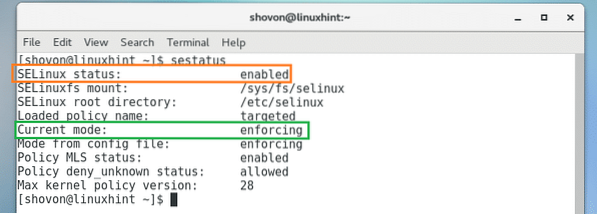
Inaktivera tillfälligt SELinux på CentOS 7
Du kan kräva att SELinux är aktiverat. Men om du försöker testa eller konfigurera nya applikationer i ditt CentOS 7-operativsystem medan SELinux är aktiverat kanske inte rätt konfiguration kanske fungerar.
Om du till exempel har Apache-webbserver installerad är standardwebben rot / var / www / html. Om du har aktiverat SELinux och försöker ändra det till något annat startar inte Apache-webbservern om du inte konfigurerar om SELinux.
I sådana situationer kanske du vill inaktivera SELinux tillfälligt. Men SELinux kan inte inaktiveras utan systemstart. Du kan överväga att ändra SELinux-läge till tolerant. På det sättet tillämpas inte SELinux-policyn, vilket är ungefär samma som att inaktivera SELinux. När du är klar kan du ställa in SELinux till verkställighet igen.
Du kan köra följande kommando för att ställa in SELinux till tolerant läge tillfälligt:
$ sudo setenforce 0
Kör nu följande kommando för att kontrollera det aktuella läget för SELinux:
$ sudo sestatusSom du kan se i det markerade avsnittet på skärmdumpen nedan är SELinux inställd på tolerant läge.
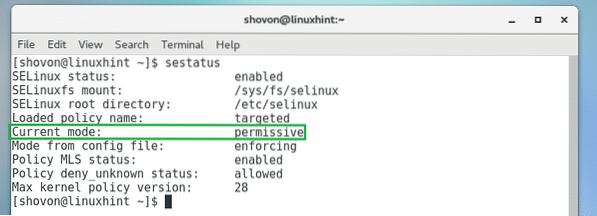
Du kan köra följande kommando för att växla tillbaka till det verkställighet läge:
$ sudo setenforce 1
Inaktivera SELinux permanent på CentOS 7
Du kan inaktivera SELinux permanent på CentOS 7 om du vill.
Kör följande kommando för att redigera / etc / selinux / config SELinux-konfigurationsfil:
$ sudo nano / etc / selinux / config
Du bör se följande fönster. Ändra nu SELINUX = verkställighet som markerat i skärmdumpen nedan till SELINUX = inaktiverad
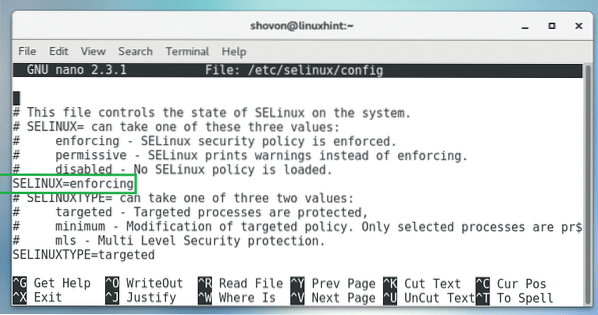
Den slutliga konfigurationen ska se ut så här:
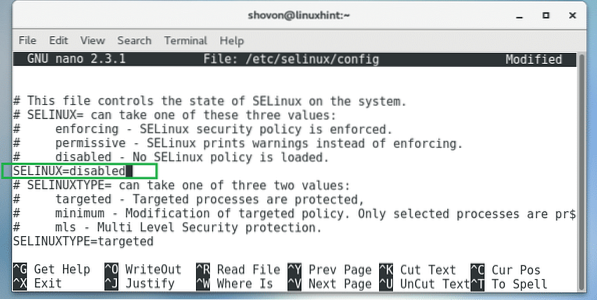
Tryck nu
Starta om datorn nu med följande kommando:
$ sudo omstart
När din dator startar, kontrollera statusen för SELinux igen med följande kommando:
$ sestatusSom du kan se i det markerade avsnittet på skärmdumpen nedan, SELinux-status är Inaktiverad.

Så inaktiverar du SELinux på CentOS 7. Tack för att du läste den här artikeln.
 Phenquestions
Phenquestions


